极光pdf全屏查看pdf文档的教程
2023-07-07 13:38:58作者:极光下载站
极光pdf是一款不错的实用性pdf处理软件,其中全面的功能可以帮助用户轻松阅读pdf文档,还可以转换pdf文件的格式,例如pdf转word、pdf转图片、拆分pdf等功能,让用户能够很好的解决好pdf的编辑问题,因此极光pdf受到了许多用户的喜欢,当用户在极光pdf软件中编辑pdf文件时,会发现其中的功能是很强大的,用户可以根据自己的需求来设置pdf文件,例如用户可以根据自己的需求来设置全屏查看pdf文件,在菜单栏中用户直接找到阅读选项,接着选择其中的全屏模式选项即可解决问题,那么接下来就让小编来向大家分享一下极光pdf全屏查看pdf文档的方法步骤吧,希望用户能够从中获取到有用的经验。
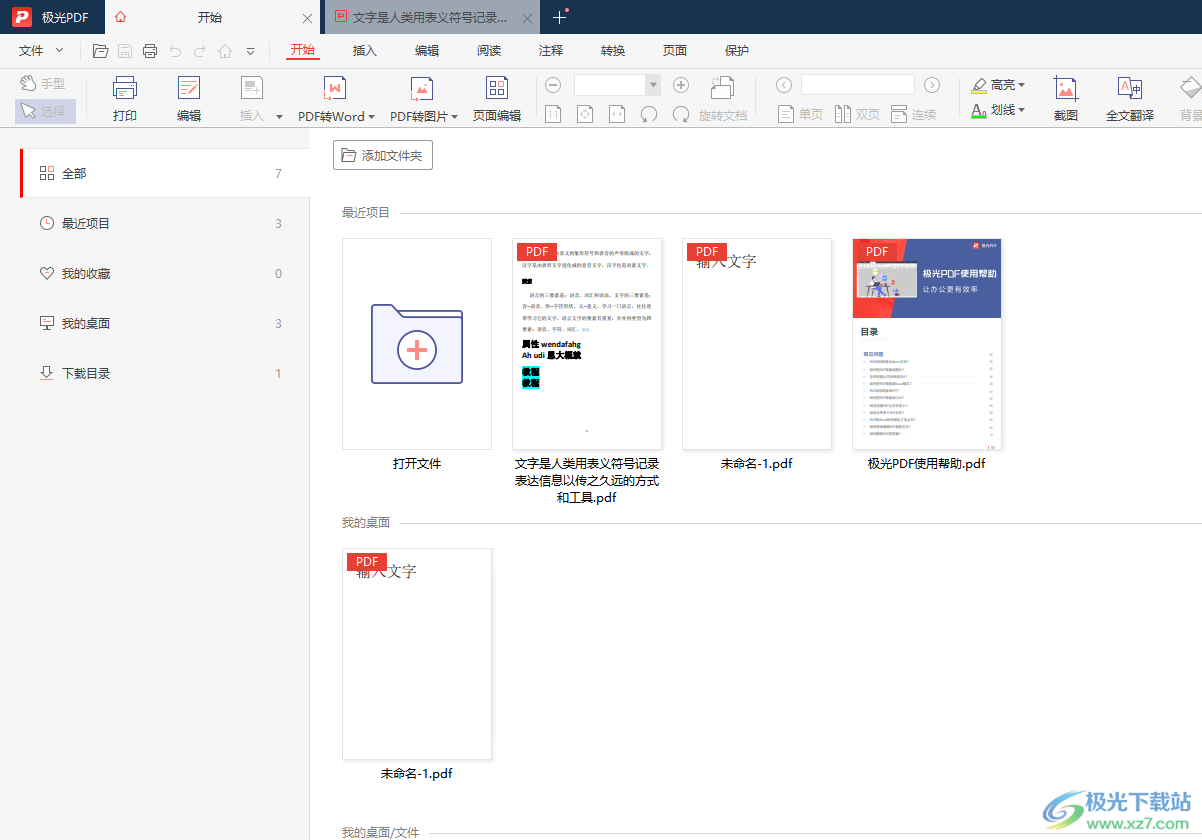
方法步骤
1.用户在电脑桌面上打开极光pdf软件,并进入到软件的主页上按下快速打开选项
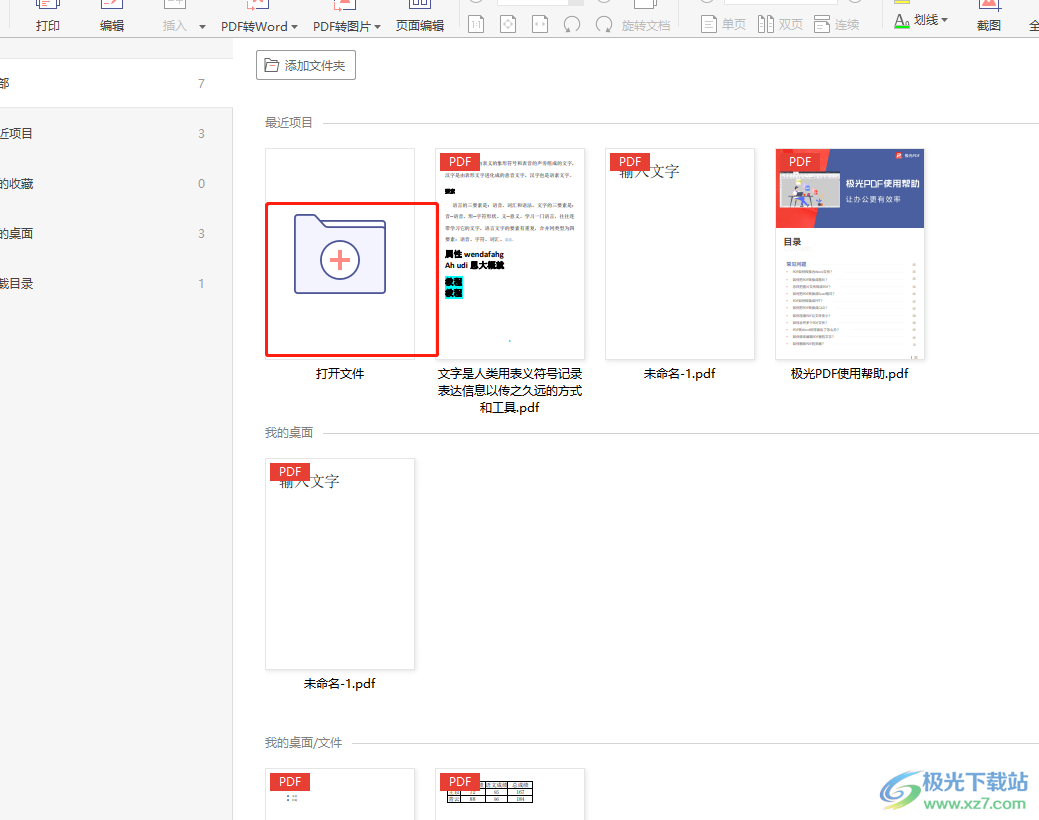
2.在打开的文件夹窗口中,用户选择好需要的pdf文件并按下打开按钮
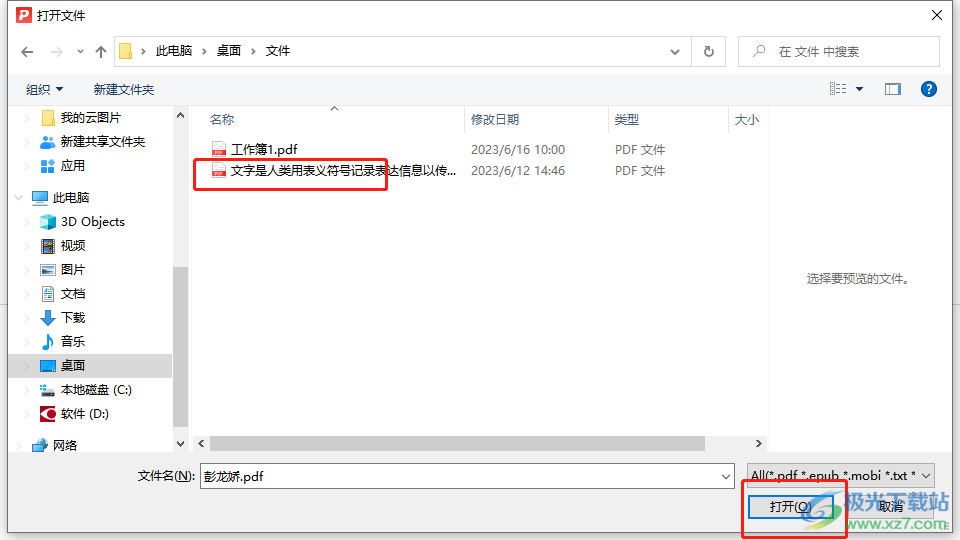
3.接着用户进入到pdf文件的编辑页面上,用户需要点击菜单栏中的阅读选项,将会显示出相关的选项卡,用户选择全屏模式选项
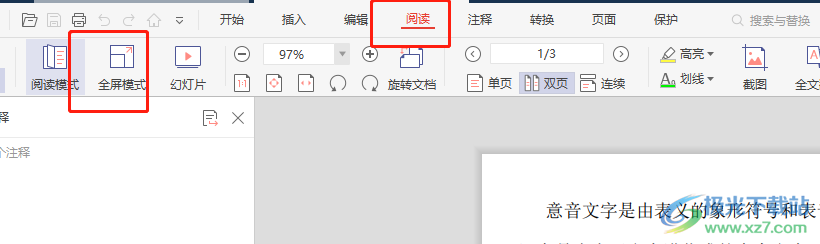
4.此时用户就会发现pdf文档已经成功开启全屏模式来阅读软件了,如图所示
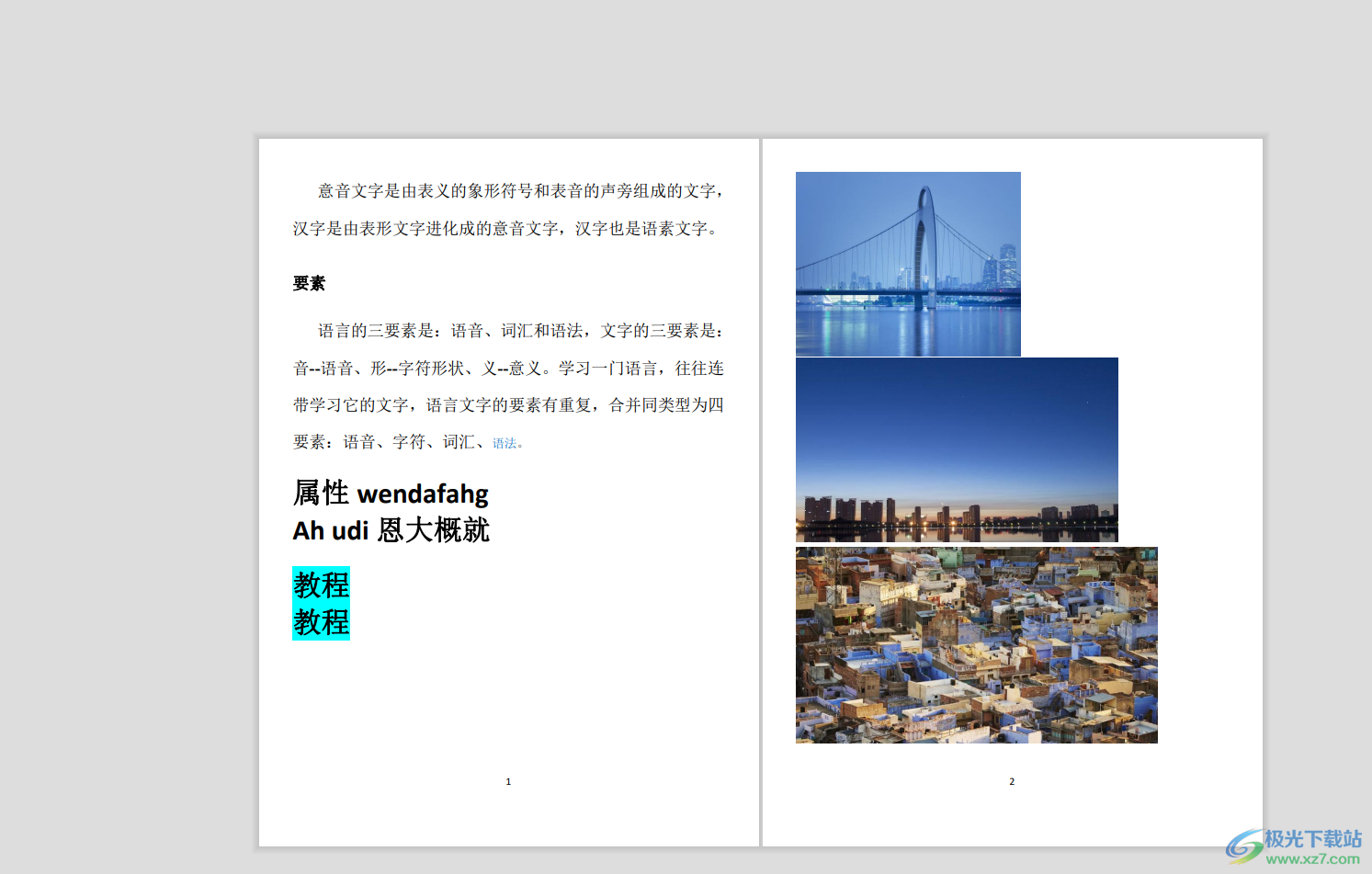
5.用户还可以按照自己的需求直接在全屏模式窗口中按下退出全屏按钮来恢复页面的大小
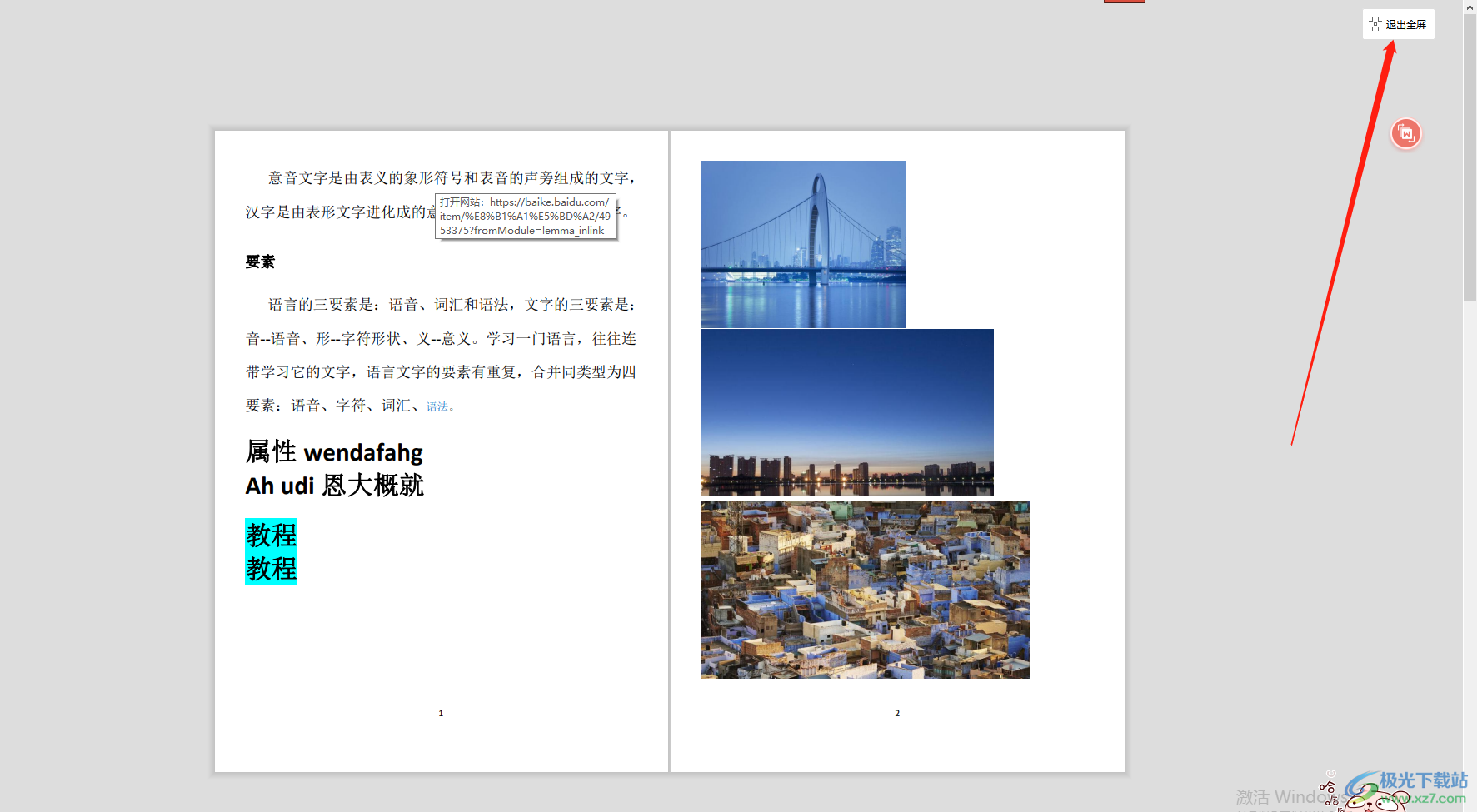
用户在使用极光pdf软件时,可以体验到强大功能带来的好处,当用户在查看pdf文档时,若是对显示出来的页面大小不是很满意的话,就可以利用菜单栏中阅读选项卡的全屏模式来解决,因此感兴趣的用户可以跟着小编的教程操作起来,一定可以成功开启全屏模式的。
